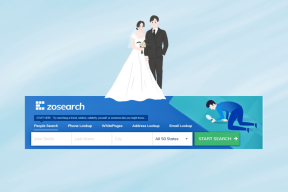Kuinka asentaa Google Chrome Roku TV: hen – TechCult
Sekalaista / / September 29, 2023
Roku TV on vakiinnuttanut asemansa johtavana vaihtoehtona viihteen suoratoistoon monissa kotitalouksissa. Käyttäjäystävällisen käyttöliittymänsä ja laajan suoratoistokanavien kirjaston ansiosta ei ole ihme, että Roku on niin suosittu. Yksi tämän mediasoittimen havaittavista rajoituksista on kuitenkin sisäänrakennetun verkkoselaimen puuttuminen, mutta se voidaan voittaa muutamien kiertotapojen avulla. Tämä artikkeli auttaa sinua ymmärtämään, kuinka asennat Google Chromen Roku TV: hen ja saat laitteesi tarjoamaan sinulle tarvitsemasi selausominaisuudet.

Sisällysluettelo
Kuinka asentaa Google Chrome Roku TV: hen
Web Browser X on kolmannen osapuolen verkkoselain Roku TV: lle, joka tarjoaa perusselailu- ja kirjanmerkkiominaisuuksia. Siitä puuttuu kuitenkin kaikki Google Chromen toiminnot ja nopeus. Sen rajalliset ominaisuudet voivat hidastaa selaamista ja vaikeuttaa monimutkaisten verkkosivujen ja median hahmontamista. Tästä syystä Google Chromen kaltaisen verkkoselaimen asentaminen on parempi valinta.
Google Chrome on tunnettu nopeudestaan ja luotettavuudestaan verkkoselaimena. Se on käyttäjäystävällinen, tarjoaa laajan valikoiman laajennuksia ja on yhteensopiva eri alustojen kanssa. Chromen käyttäminen Roku TV: ssä voi avata uusia mahdollisuuksia suoratoistoon, verkkoselailuun ja jopa tuottavuuteen.
Nopea vastaus
Tässä on nopeat ohjeet Chrome-selainnäytön suoratoistamiseen Roku-laitteellesi.
1. Saada Google Chrome alkaen virallinen Chrome-sivusto tietokoneellasi.
2. Tuoda markkinoille Google Chrome tietokoneellasi ja siirry kohtaan haluttu verkkosivu.
3. Valitse kolmipisteinen kuvake oikeasta yläkulmasta.
4. Valita Heittää… näkyviin tulevasta valikosta.
5. Valitse Roku-laitteesi käytettävissä olevien laitteiden luettelosta.
Katsotaanpa nyt, kuinka saat Google Chromen Roku-laitteellesi.
Tapa 1: Suoratoista Android-älypuhelimesta
Roku ei tue virallisesti kolmansien osapuolien verkkoselaimien, kuten Google Chromen tai Mozilla Firefoxin, asennusta. Rokun sovellusekosysteemi keskittyy ensisijaisesti sisällönkulutukseen liittyviin suoratoistopalveluihin ja sovelluksiin. Vaikka Roku Channel Storessa oli saatavilla joitain kolmansien osapuolien selaimia, niiden toimivuus oli usein rajoitettu.
Mutta jos omistat Android-älypuhelimen, voit suoratoistaa Google Chromen suoraan Roku TV: hen ja käyttää sitä. Voit tehdä tämän prosessin seuraavasti:
Huomautus 1: Varmista, että mobiililaitteesi on yhdistetty samaan verkkoon kuin Roku TV, jotta yhteys on saumaton.
Muistio 2: Koska Android-älypuhelimissa ei ole samoja Asetukset-vaihtoehtoja, ne vaihtelevat valmistajittain. Varmista siis oikeat asetukset ennen kuin muutat mitään laitteessasi.
1. Avaa Asetukset-sovellus Android-puhelimellasi.
2. Navigoi kohtaan Yhdistetyt asetukset valikko ja napauta Heittää.
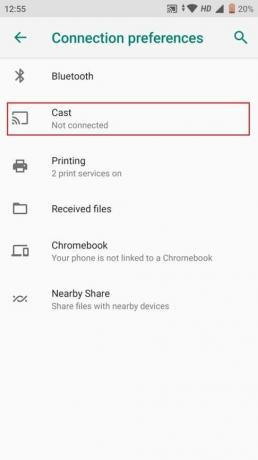
3. Napauta kolmipisteinen kuvake ja merkitse valintaruutu Ota langaton näyttö käyttöön vaihtoehto.
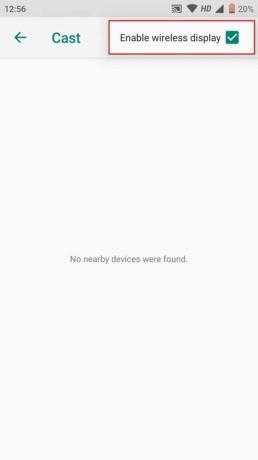
4. Valitse Roku-laitteesi Nearby-laitteiden luettelosta.
5. Avaa Google Chrome -sovellus ja aloita selaaminen.
Lue myös: Korjaa Roku-näytön peilaus, joka ei toimi Windows 10:ssä
Tapa 2: Suoratoista Google Chromesta PC: llä
Toinen tapa saada Google Chrome Roku TV: hen on suoratoistaa tietokoneeltasi. Toimi seuraavasti:
1. Lataa ja asenna Google Chrome -selainsovellus tietokoneellesi osoitteesta virallinen Chrome-sivusto.
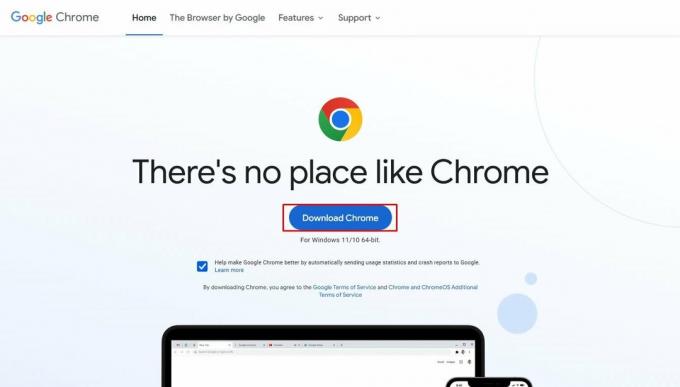
2. Avaa GoogleChrome-sovellus tietokoneellasi ja siirry kohtaan kohdesivu.
3. Klikkaa kolmipisteinen kuvake oikeasta yläkulmasta.
4. Valitse Heittää… avattavasta valikosta.
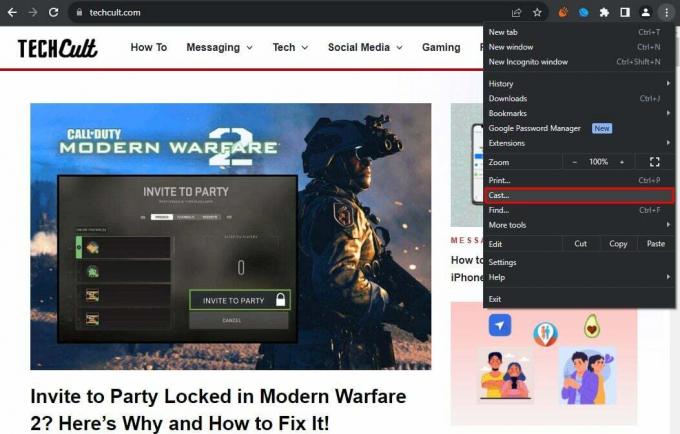
5. Valitse näytetyistä laitteista Roku-laitteesi.
Tällä menetelmällä voit ohjata selainta tietokoneeltasi ja samalla näyttää sitä suurella näytöllä. Se on nopeaa ja yksinkertaista, jos sinulla on kannettava tietokone tai PC käytettävissä.
Tapa 3: Näytön peilaus PC: ltä
Vaikka Roku TV tunnetaan ensisijaisesti suoratoisto-ominaisuuksistaan, kyky käyttää verkkoa Chromen kautta avaa mahdollisuuksia. Näytön peilaus on monipuolinen menetelmä, joka voi auttaa sinua suoratoistamalla koko PC-näytön, mukaan lukien Google Chromen, Roku TV: hen:
Huomautus 1: Varmista näytön peilaus on käytössä Roku TV: ssäsi.
Muistio 2: Varmista, että sekä tietokoneesi että Roku-laitteesi on yhdistetty samaan verkkoon, jotta käyttökokemus on saumaton.
1. Napsauta tietokoneellasi alkaa vaihtoehto > Asetukset rataskuvake.
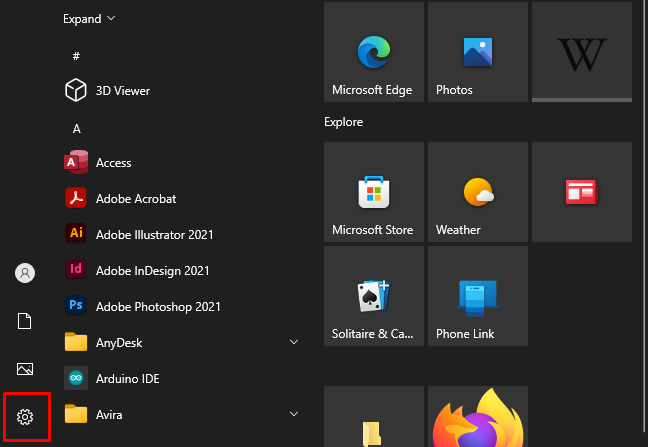
2. alkaen Järjestelmä valikosta, napsauta Näyttö.
3. Alla Mittakaava ja asettelu osio, valitse Useita näyttöjä.
4. Klikkaa Yhdistä langattomaan näyttöön.
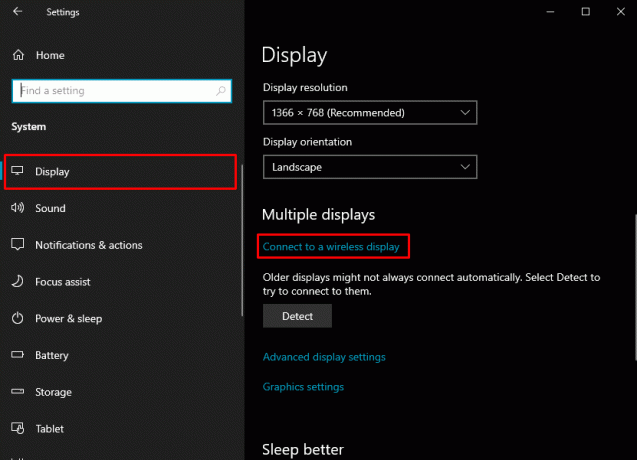
5. Valita Roku-laitteesi laiteluettelosta.
6. Avaa Google Chrome -sovellus ja aloita selaaminen.
Lue myös: 21 parasta verkkoselainta Roku-laitteellesi
Toivomme, että tästä opetusohjelmasta oli apua oppimisessa kuinka asentaa Google Chrome Roku TV: hen. Halusitpa selata Internetiä tai käyttää verkkopohjaisia tuottavuustyökaluja, nämä menetelmät tarjoavat sinulle vaihtoehtoja, joilla saat kaiken irti Roku TV: stäsi. Jos sinulla on meille kysyttävää tai ehdotuksia, kerro meille alla olevassa kommenttiosiossa. Älä myöskään missaa tulevia artikkeleita pysymällä yhteydessä verkkosivustoomme!
Pete on TechCultin vanhempi kirjailija. Pete rakastaa kaikkea teknologiaa ja on myös sydämestään innokas tee-se-itse-mies. Hänellä on vuosikymmenen kokemus ohjeiden, ominaisuuksien ja teknologiaoppaiden kirjoittamisesta Internetiin.